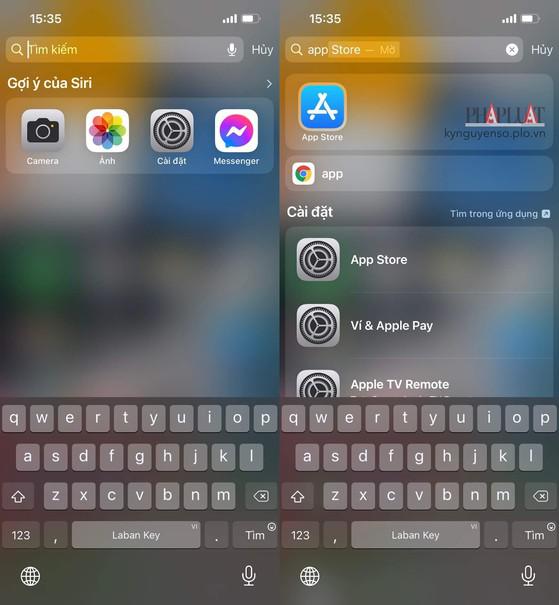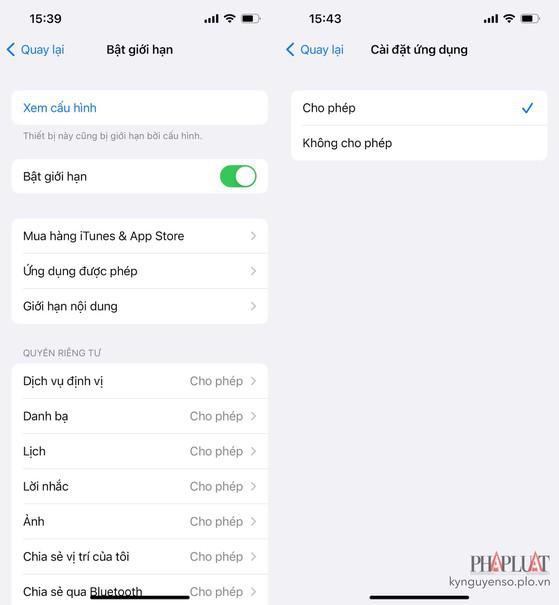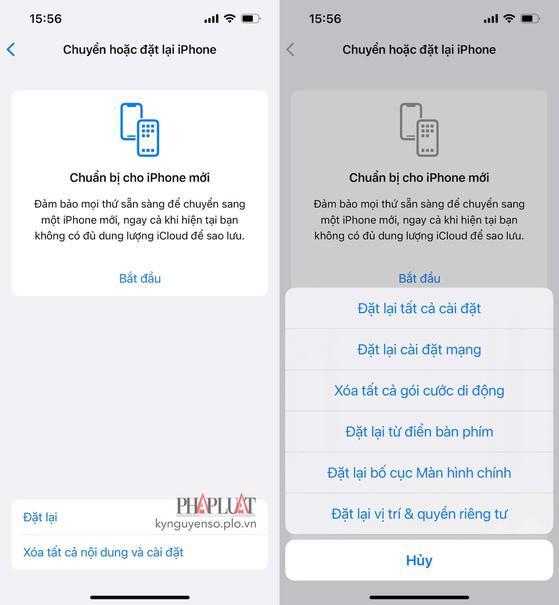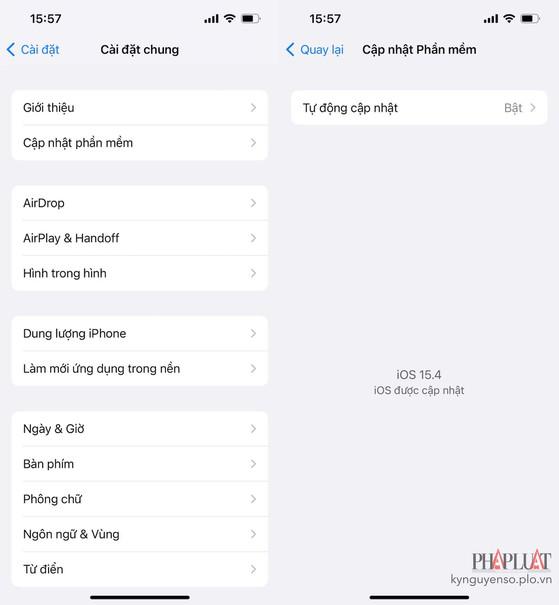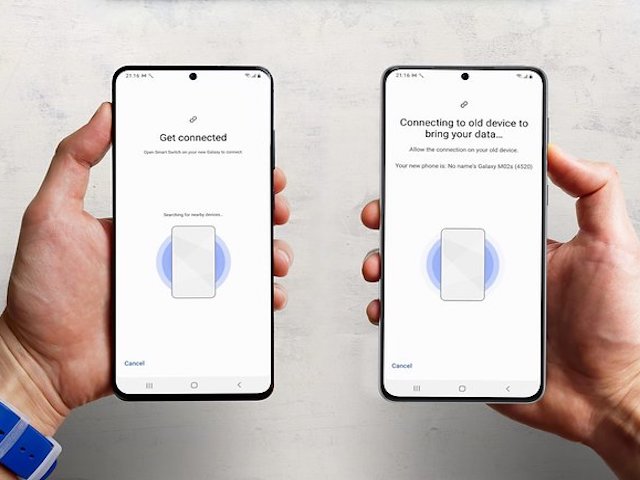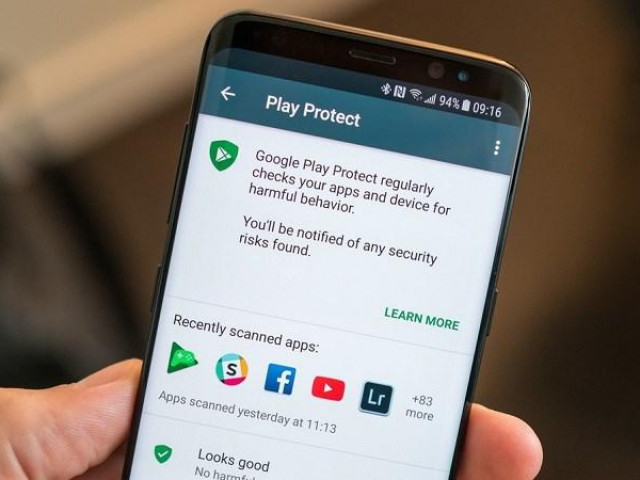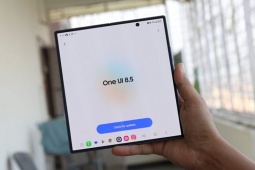5 cách sửa lỗi biểu tượng App Store biến mất khỏi iPhone
Trong quá trình sử dụng iPhone, hẳn là sẽ có đôi lần bạn gặp phải tình trạng biểu tượng App Store bị biến mất. Làm thế nào để khắc phục?
Nếu biểu tượng App Store biến mất khỏi iPhone, bạn sẽ không thể cài đặt hoặc cập nhật ứng dụng. Dưới đây là một số cách đơn giản để khắc phục vấn đề.
1. Tìm kiếm App Store trên iPhone
Đôi khi App Store không biến mất mà chỉ nằm khuất trong các thư mục ứng dụng, do đó việc tìm kiếm sẽ giúp bạn dễ dàng xác định được vị trí của nó.
Tại màn hình chính, bạn hãy vuốt từ trên xuống và gõ từ khóa App Store vào khung tìm kiếm. Nếu biểu tượng ứng dụng không xuất hiện trong phần kết quả, người dùng chỉ cần chuyển sang giải pháp tiếp theo.
Tìm kiếm App Store trên iPhone. Ảnh: MINH HOÀNG
2. Tắt các hạn chế trên iPhone
Nếu không tìm thấy App Store trên iPhone, rất có thể bạn hoặc ai đó đã thiết lập một số tính năng nhằm hạn chế truy cập.
Để vô hiệu hóa, bạn hãy truy cập vào Settings (cài đặt) - Screen Time (thời gian sử dụng) - Content & Privacy Restrictions (bật giới hạn), nhập mật mã khi được yêu cầu.
Tiếp theo, người dùng chỉ cần tìm đến mục iTunes & App Store Purchases (mua hàng iTunes và App Store) - Installing apps (cài đặt ứng dụng) - Allow (cho phép).
Tắt các hạn chế trên iPhone. Ảnh: MINH HOÀNG
3. Đặt lại bố cục màn hình chính
Đầu tiên, bạn hãy truy cập vào Settings (cài đặt) - General (cài đặt chung) - Reset & Transfer iPhone (chuyển hoặc đặt lại iPhone) - Reset (đặt lại) - Reset Home Screen (đặt lại bố cục màn hình chính).
Lưu ý, khi thực hiện việc này, vị trí của các ứng dụng sẽ được đưa về trạng thái mặc định ban đầu (dữ liệu không bị xóa).
Đặt lại bố cục màn hình chính. Ảnh: MINH HOÀNG
4. Đặt lại tất cả cài đặt trên iPhone
Nếu vẫn không thể tìm thấy biểu tượng App Store, bạn hãy đặt lại tất cả cài đặt trên iPhone, điều này sẽ không ảnh hưởng đến tài liệu, hình ảnh, video… được lưu trữ trên thiết bị.
Để thực hiện, bạn hãy truy cập vào Settings (cài đặt) - General (cài đặt chung) - Reset & Transfer iPhone (chuyển hoặc đặt lại iPhone) - Reset (đặt lại) - Reset all settings (đặt lại tất cả cài đặt), nhập mật mã khi được yêu cầu.
Đặt lại tất cả cài đặt trên iPhone. Ảnh: MINH HOÀNG
5. Cài đặt bản cập nhật iOS mới nhất
Nếu vẫn không thấy App Store, hãy đảm bảo bạn đã cập nhật phiên bản iOS mới nhất.
Để thực hiện, bạn hãy truy cập vào Settings (cài đặt) - General (cài đặt chung) - Software update (cập nhật phần mềm) - Download & Install (tải về và cài đặt). Lưu ý, dung lượng bản cập nhật có thể thay đổi tùy vào thiết bị bạn đang sử dụng.
Cập nhật iOS lên phiên bản mới nhất. Ảnh: MINH HOÀNG
Trước khi thực hiện, bạn nên sao lưu lại toàn bộ dữ liệu trên iPhone bằng iTunes hoặc iCloud để hạn chế tối đa các rủi ro có thể xảy ra.
Người dùng smartphone cũ chỉ cần thực hiện vài bước khi thiết lập để chuyển toàn bộ dữ liệu, ứng dụng từ thiết bị cũ đó sang thiết bị Galaxy mới.
Nguồn: [Link nguồn]